
HP LaserJet P1102 ықшам принтері өте жақсы сатып алуды жақсы сатып алады және көбінесе үйде де, жұмыста да қолданылады. Өкінішке орай, принтердің аппараттық құралын толтыру Windows 7 және басқа нұсқалармен ортақ тіл таба алмайды. Нәтижесінде - принтер компьютерге толыққанды басып шығару құрылғысы ретінде көрінбейді.
HP LaserJet P1102 принтеріне арналған драйверді іздеу
Тәжірибелі пайдаланушылар кез-келген перифериялық құрылғылар үшін, соның ішінде принтерлер үшін драйверді талап етеді - амалдық жүйені және соңғы құрылғыны жеткізу үшін қажет бірегей бағдарлама. Енді біз бағдарламалық жасақтама техникасын іздеудің және орнатудың бірнеше жолдарын қарастырамыз.1-әдіс: ресми HP сайты
Ресми әзірлеуші сайты - қолайлы драйверді іздеудің басым бағыты. Мұнда сіз әрқашан таңдалған амалдық жүйеге толығымен үйлесімді, жүктелген файлдардың қауіпсіздігін емес, ең соңғы нұсқасын таба аласыз. Бұл процесті талдайық.
HP ресми сайтына өтіңіз
- Жоғарыдағы сілтеме бойынша HP порталын ашу. Сайттың жоғарғы аймағында «Қолдау» қойындысын, содан кейін «Бағдарламалар мен драйверлерді» таңдаңыз.
- Біздің құрылғы - принтер, сондықтан сәйкес санатты таңдаңыз.
- Біз сіз өзіңізді қызықтыратын модельдің атын енгізіп, ашылмалы мәзірден табылған опцияны нұқыңыз.
- Сізді қалаған принтерлер парағының парағына апарады. Сайт автоматты түрде амалдық жүйенің нұсқасын және оның разрядын анықтайды. Қажет болса, «Өңдеу» түймесін басып, басқа ОС таңдаңыз.
- Принтердің нақты нұсқасы «маңызды» деп белгіленген. Хабарламаға қарама-қарсы «Жүктеу» батырмасы бар - оны компьютерге сақтау үшін оны нұқыңыз.
- Файлды жүктеу аяқталғаннан кейін оны қос тінтуірмен іске қосыңыз.
- Жүргізушілерді орнатудың екі нұсқасы мүмкін - USB кабелі және сымсыз арна. Біздің жағдайда USB қосылымы қолданылады. Осы параметрді P1100 Series Printers бөлімінде таңдаңыз (біздің P1102 біздің P1102 осы жабдықтың қатарына кіреді).
- «Орнатуды бастау» түймесін басыңыз.
- Бағдарлама анимациялық принтер мен бастапқы параметрлерді дәйекті түрде шығарады. Осы ақпаратты өткізіп жіберу үшін қайта орау құралын пайдаланыңыз.
- Сіз жоғары панельдегі тиісті элементті таңдау арқылы бірден орнатуға болады.
- Құрылғы моделін таңдаңыз - біздің жағдайда, бұл «HP LaserJet Professional P1100 сериялары» екінші жол. «Келесі» түймесін басыңыз.
- Біз қол жетімді қосылу әдісіне қарсылық білдіреміз, USB кабелін компьютерге жалғаңыз, содан кейін «Келесі» түймесін қайтадан басыңыз.
- Орнатудың соңында сізге ақпарат терезесі хабарлайды.


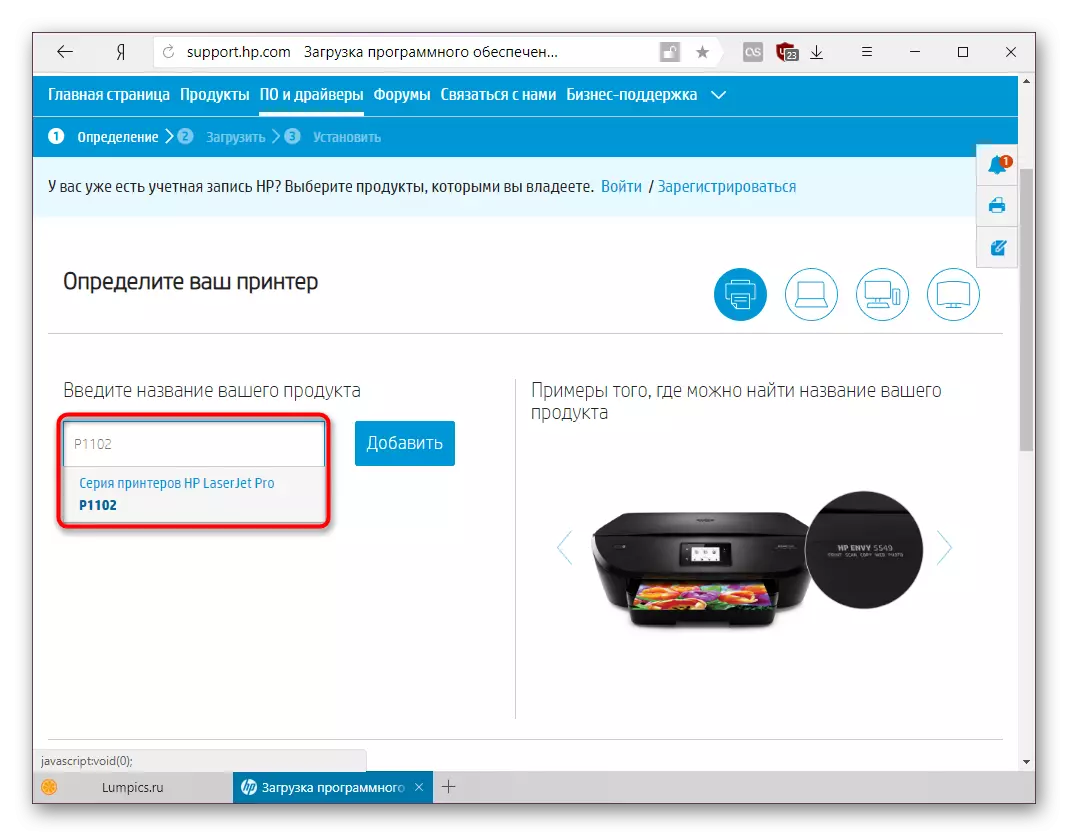

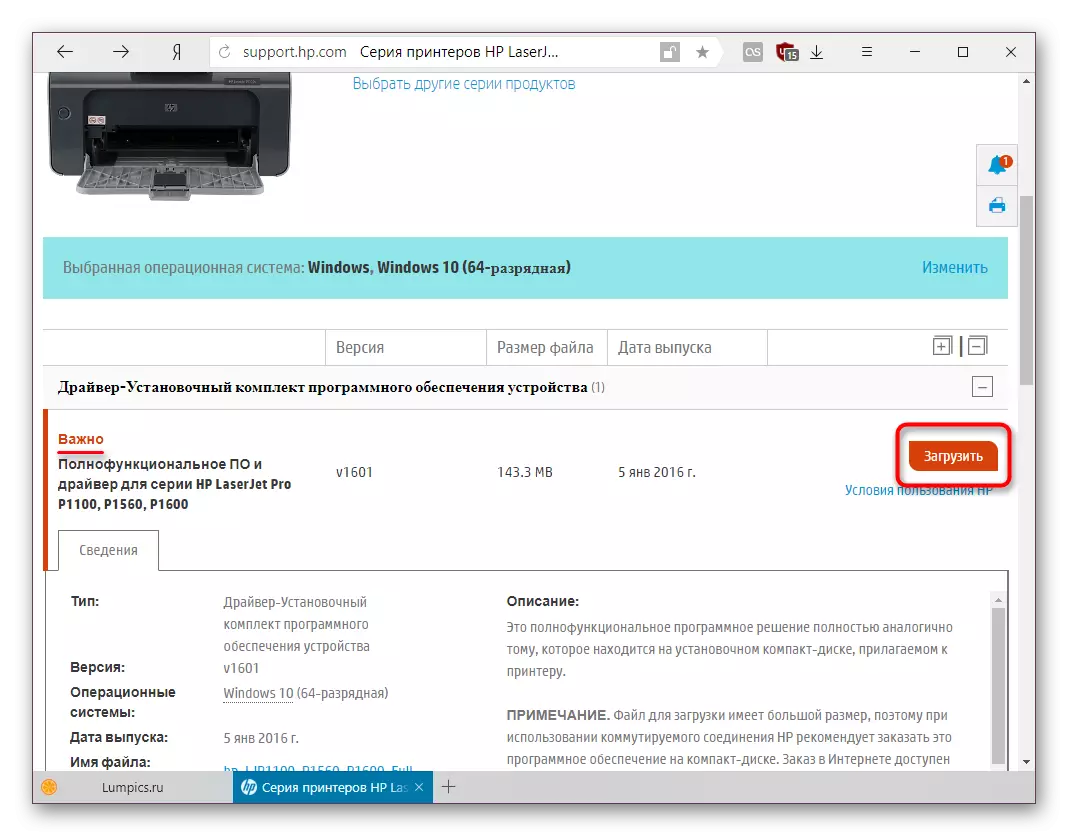
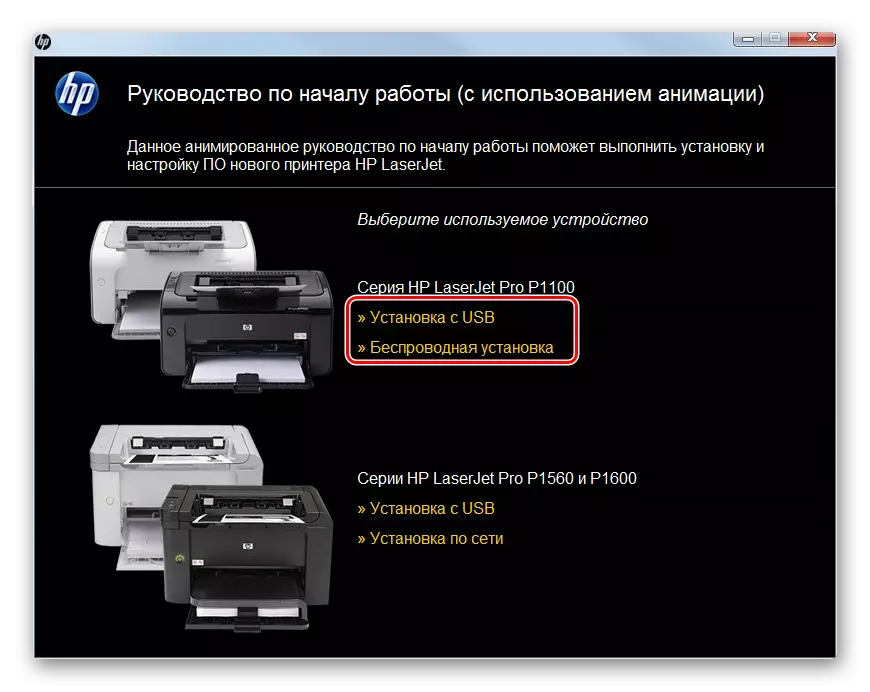

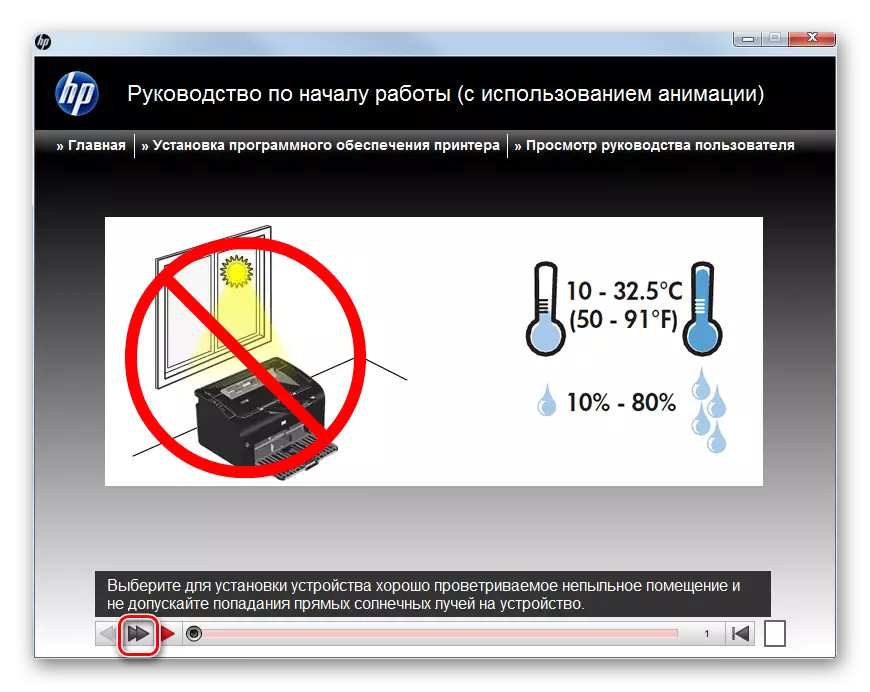

Соңында, орнатушы терезесі пайда болады, біз «қарапайым орнату (ұсынылған)» нүктесін ескеріп, келесі қадамға өтіңіз.



Процесті тез ашуланбайды, дәл тез. Сондықтан, біз сіз үшін ыңғайлы болуы мүмкін басқа әдістермен танысуды ұсынамыз.
2-әдіс: HP қолдау көмекшісі
Компанияның өз учаскесі ноутбуктермен және кеңсе жабдықтарымен жұмыс істейді. Егер сізде драйверлерді орнатуды және жаңартуды қажет ететін бірнеше HP құрылғысы болса, бұл өзекті. Басқа жағдайларда, жүктеу Бағдарламаны жүктеу негізсіз болады.
Ресми сайттан HP қолдау көмекшісін жүктеп алыңыз
- Калипер көмекшісін жүктеп, орнатыңыз. Орнату шеберінде тек 2 терезені ғана «Келесі» түймесін басу керек. Орнатылған көмекшінің жапсырмасы жұмыс үстелінде пайда болады. Оны іске қосыңыз.
- Қош келдіңіз терезесі пайда болады. Мұнда сіз параметрлерді өз қалауыңыз бойынша орнатып, келесі қадамға өтіңіз.
- Кеңестерді көмекшімен жұмыс істеу принципін түсіндіруге болады. Оларды өткізіп жіберу арқылы «Жаңартулар мен хабарламалардың қол жетімділігін тексеру» түймесін басыңыз.
- Сканерлеу және қажетті ақпаратты жинау кезеңдері басталады, күте тұрыңыз. Бұл бірнеше минутты алуы мүмкін.
- «Жаңартулар» бөлімін ашыңыз.
- Бағдарламалық жасақтаманы жаңартуды қажет ететін құрылғылардың тізімі пайда болады. Құсбелгілерді тексеріп, Жүктеу және орнату түймесін басыңыз.

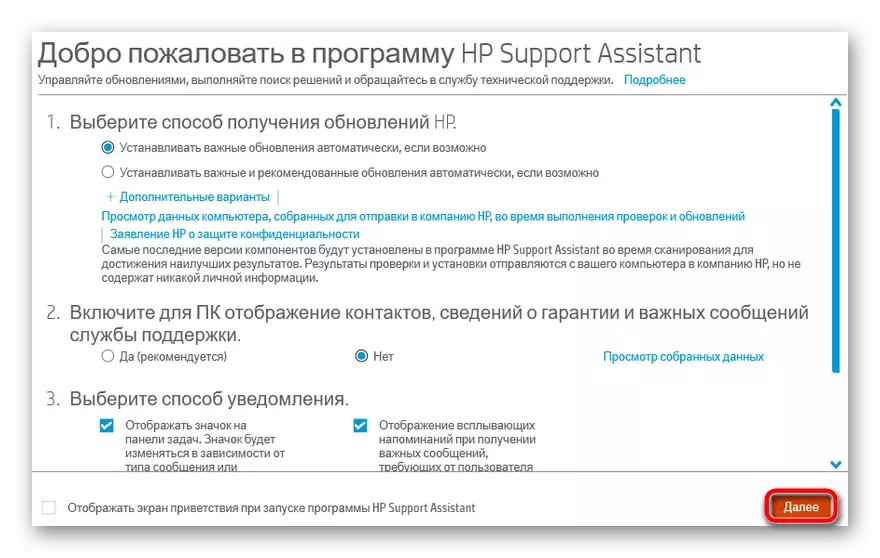


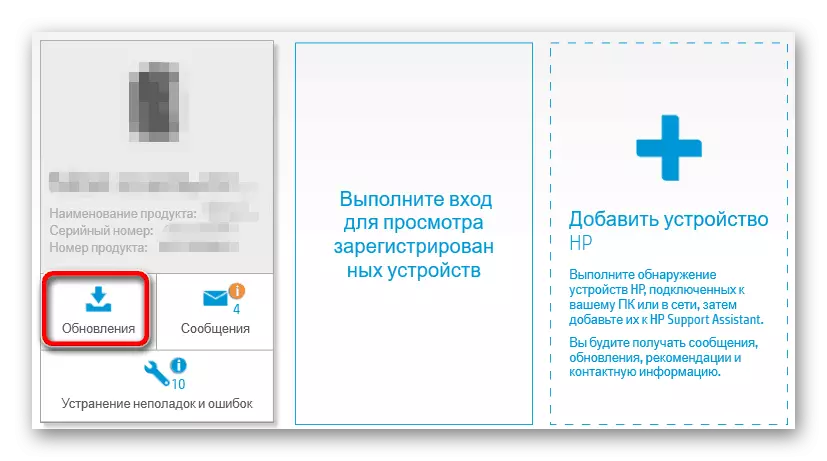

Барлық қосымша әрекеттер автоматты режимде пайда болады, оларды аяқтағаныңызды, бағдарламаны жауып, принтерді тексеруді жалғастыра аласыз.
3-әдіс: қосалқы бағдарламалар
Ресми ресурстардан басқа, сіз үшінші тарап бағдарламаларын қолдана аласыз. Олар қосылған жабдықты өз бетінше сканерлейді, содан кейін оңтайлы бағдарламалық жасақтаманы іздеуге өтіңіз. Артықшылығы тек автоматты іздеу ғана емес, сонымен қатар кез-келген басқа драйверлерді компьютер мен периферия үшін орнату және жаңарту үшін параллель. Пайдаланушы осы бағдарламалық жасақтаманы таңдау үшін қалады, оның пікірінше, оны орнату қажет. Біздің сайтта осы сыныптың ең жақсы қосымшаларының тізімі бар, оларды төмендегі сілтеме бойынша жинаңыз.
Толығырақ: драйверлерді орнатудың ең жақсы бағдарламалары
Атап айтқанда, біз жүргізушілердің шешіміне назар аударғымыз келеді - жаппай орнату және жүргізушілерді жаңарту үшін ең танымал бағдарламалардың бірі. Оның ең үлкен мәліметтер базасы бар, сол арқылы, тіпті әйгілі компонент емес, драйверлерді табады. Оның тікелей бәсекелесі қосымшаға ұқсас драйдерма болып табылады. Сіз олармен жұмыс істеу үшін пайдалы нұсқауларды таба аласыз.
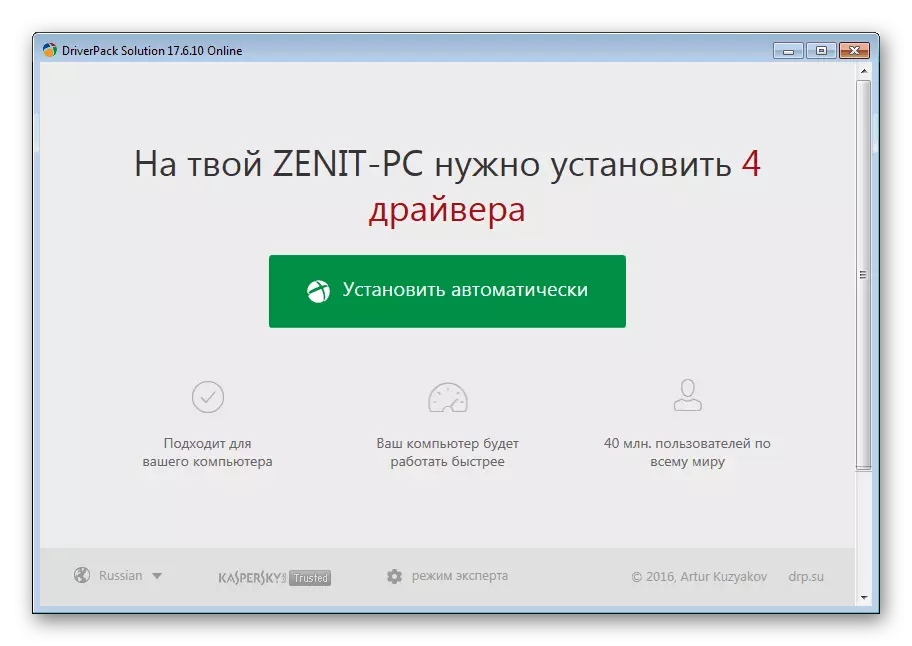
Ары қарай оқу:
Драйверлерді жүргізушілерді қалай жаңартуға болады?
Драйверлерді драйдермакспексте қолданамыз
4-әдіс: жабдық идентификаторы
Әр құрылғы тек өндірушіні тағайындайтын жеке куәлік нөмірімен жіктеледі. Осы кодты біле отырып, сіз сондай-ақ жаңа немесе ертерек, бірақ сіздің драйверлеріңіздің нұсқасы туралы көбірек біле аласыз. Бұл сәйкестендіргішті пайдаланып бағдарламалық жасақтаманы таңдайтын арнайы Интернет қызметтерін пайдаланады. P1102 Ол былай дегенге ұқсайды:
USBPRINT \ Hewlett-Packardhp_la4ea1

Толығырақ Идентификатор арқылы іздеу туралы ақпаратты төмендегі сілтемені оқыңыз.
Толығырақ: Аппараттық драйверлерді іздеу
5-әдіс: Windows Device Manager
Windows жүйеде іздеушілерді дербес орнатып, Интернеттен іздеуді өздігінен орната алмайтынын бәріне біле бермейді. Бұл ыңғайлы, өйткені ол барлық бағдарламаларды және онлайн-қызметтерді пайдалануды қажет етпейді, егер іздеу, егер іздеу сәтті болмаса, сіз әрқашан басқа сенімді нұсқаларға бара аласыз. Жалғыз ерекшелігі - сіз принтерді жетілдірілген басқару үшін брендтік утилитаны ала алмайсыз, бірақ сіз кез-келген бетті қауіпсіз басып шығара аласыз. Толығырақ Амалдық жүйенің кіріктірілген мүмкіндігі арқылы орнату басқа мақалада сипатталған.

Толығырақ: Драйверлерді стандартты Windows құралдарымен орнату
Бұл драйверлерді HP LaserJet P1102 принтеріне орнатудың кең таралған және ыңғайлы тәсілдері. Көріп отырғаныңыздай, бұл қарапайым қарапайым процедура, ол пайдаланушы компьютердің ең аз білімдерін жеңе алады.
